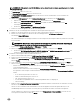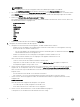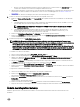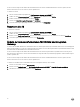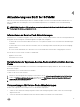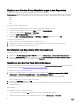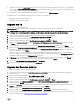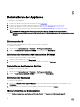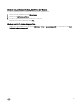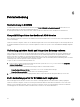Setup Guide
4
Aktualisierung von DLCI for SCVMM
Wenn eine Service Pack-Aktualisierung für DLCI for SCVMM verfügbar ist, können Sie nach dem Installieren und Einrichten von
DLCI for SCVMM unter Verwendung der Service Pack-Aktualisierungsfunktion von SCVMM die Service Pack-Aktualisierung
installieren.
ANMERKUNG: Wenn Sie ein FTP-Online-Konto verwenden, bearbeiten Sie die Proxy-Details für die Standard-Update
Quelle, fügen Sie sie hinzu, und speichern Sie sie.
Informationen zu Service Pack-Aktualisierungen
Nachdem DLCI for SCVMM herausgegeben wurde, ist es erforderlich, wichtige Fehlerkorrekturen oder neue Leistungsmerkmale, die
als Upgrade oder Erweiterung der vorhandenen Appliance verfügbar sind, freizugeben.
• Sie können die Service Pack-Dateien direkt in einem HTTP-Server platzieren und die Service Pack-Dateien für Aktualisierungen
verwenden.
• Sie können diese Service-Packs schrittweise anwenden; wenn sie einmal angewendet sind, kann dies jedoch nicht rückgängig
gemacht werden.
• Die Service Packs sind kumulativ, d. h. das neueste Service Pack enthält die Korrekturen aller vorangegangenen Versionen.
Die zwei Arten von Service Packs von DLCI for SCVMM sind:
• Appliance-Service-Packs
• Infrastruktur-Service-Packs
Herunterladen der Appliance-Service-Packs und Infrastruktur-Service-
Packs
Voraussetzung für das Herunterladen von Service-Packs von der digitalen Berechtigungs-Website ist, dass Sie über ein gültiges
Abonnement verfügen.
Die Infrastruktur-Service Packs sind kostenlos erhältlich.
So laden Sie die Service-Packs herunter:
1. Melden Sie sich beim digitalen Berechtigungs-Portal mit dieser URL an: dell.com/support/licensing/us/en/19/Lkm/Index.
2. Wählen Sie Verfügbare Software-Downloads, und wählen Sie dann Dell Lifecycle Controller Integration für Microsoft
System Center Virtual Machine Manager, und klicken Sie auf Anzeigen.
3. Laden Sie das Service-Pack herunter.
Voraussetzungen für Service Pack-Aktualisierungen
Erfüllen Sie die folgenden Voraussetzungen, bevor Sie die Aktualisierung beginnen.
1. Stellen Sie sicher, dass keine Aufträge ausgeführt werden. Wenn Aufträge ausgeführt werden, warten Sie, bis die Aufträge
abgeschlossen sind.
2. Sichern Sie die DLCI für SCVMM VM. Weitere Informationen finden Sie in der Microsoft-Dokumentation.
15